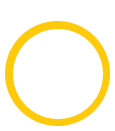临近期末,又到了写论文的时候QQ,按照导师的要求,我们要在两个星期内完成十几本专业书的阅读并且撰写文献综述(苍天饶过谁…)加上过两个星期就是考研同学们考初试的时间了,想要在图书馆找一个位置简直比登天还难…因此,如何科学地使用在图书馆的时间就显得格外重要了!在这过程中,我发现三星Galaxy Note10的几个功能可以很好地帮助我们提高效率!所以今天就来跟社区的小伙伴们分享一下~

扫描 · 哪里重要扫哪里
很多朋友应该都有遇过这种情况:看书时遇到重点部分想要记下来,但是用笔抄下来或者在打到电脑文档里都很花时间,直接用手机拍又会看不清楚…Galaxy Note10的扫描功能可以很好地解决这个问题!
首先~在相机里面打开“文档扫描”功能:
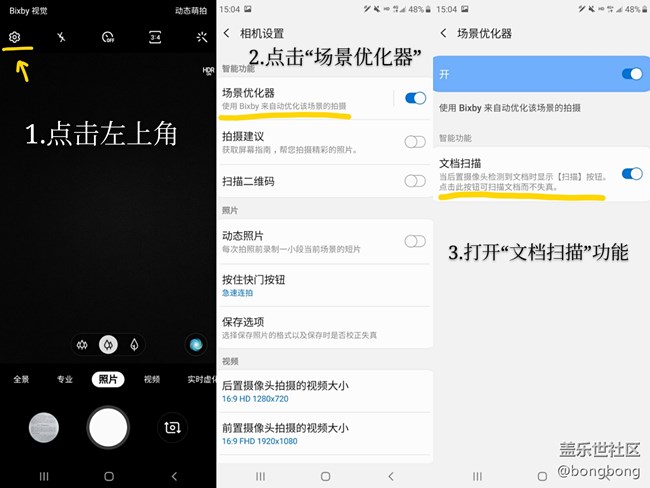
接着,使用相机功能,将需要扫描的文档放在画面中,等到画面中出现“扫描”字眼时按下“扫描”键,就可以获得一张非常清晰的图片啦~
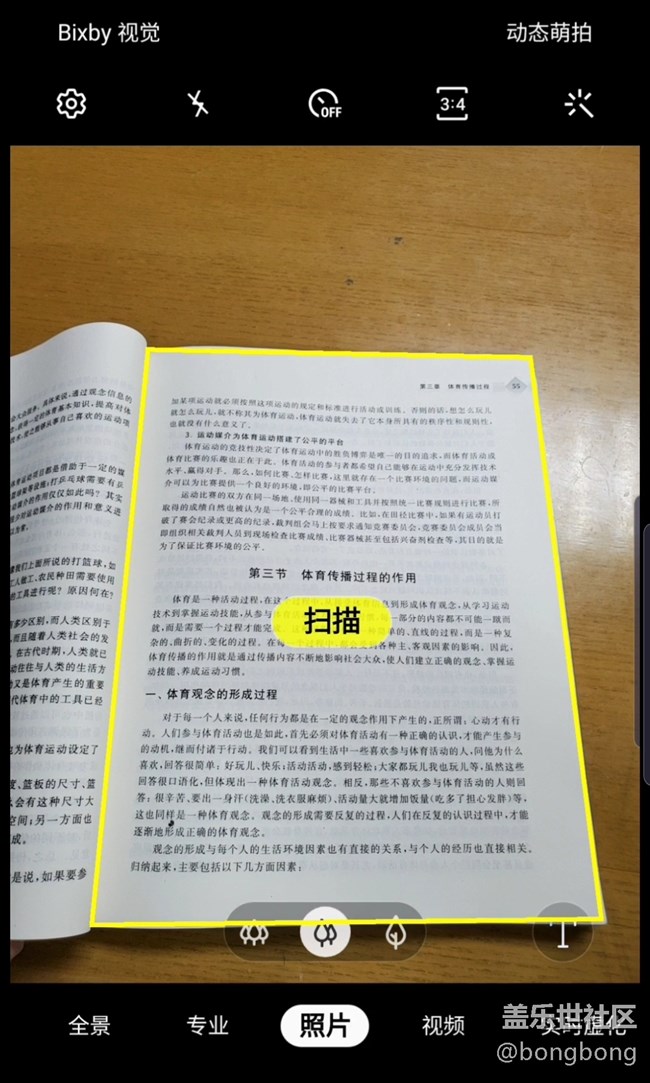
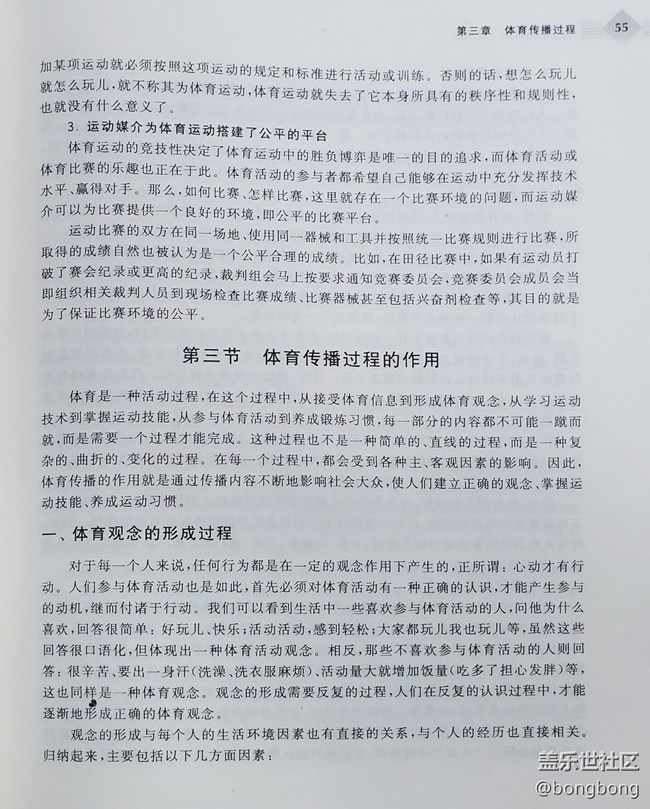
S Pen · 随时随地记笔记
很多人应该都有在书上做笔记的习惯,图书馆里的藏书自然是不能乱画的,但是我们手机里的图片可以呀~借助Note10的S Pen,无论在哪里,只要有闲暇时间,我们都可以随时对我们保存下来的文档图片进行笔记~而且怎么圈圈画画都可以随时擦掉,不用担心会影响阅读。
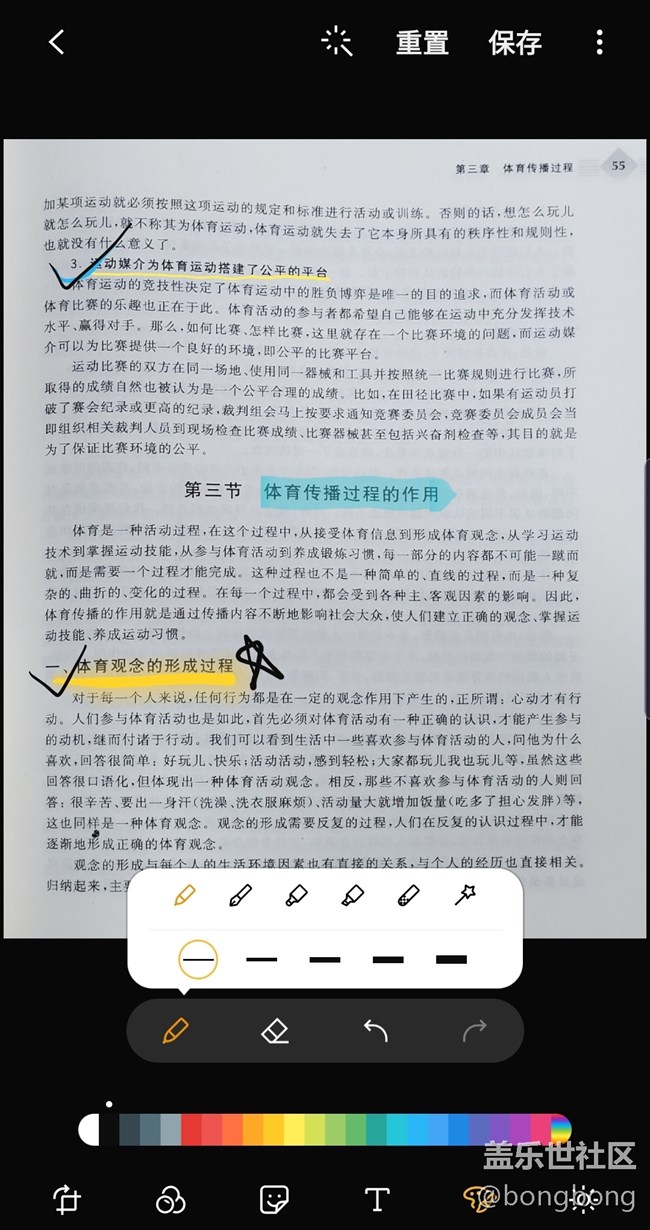
画笔类型和颜色也非常多,其中我发现有一个类似仙女棒的画笔真的很可爱鸭!!
喜欢做手账的同学肯定会爱的!
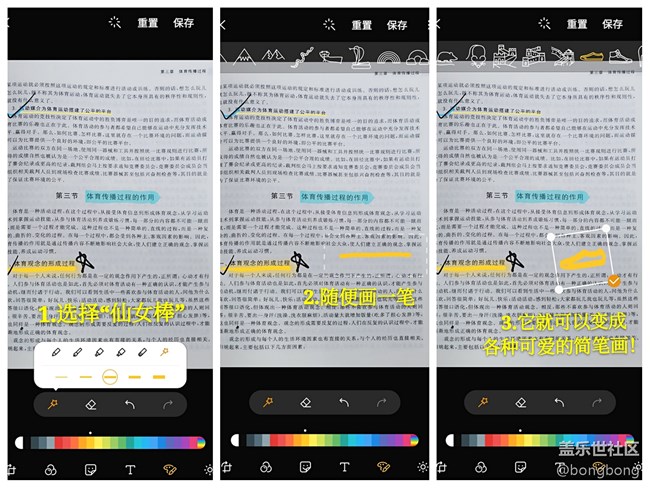
标签 · 整理是提高效率的关键
无论是实体笔记本还是图片,很多时候我们都会陷入一个窘境:资料太多了,不知道从哪里开始找起,这时候就很需要Note10的这个贴心小功能——标签啦~
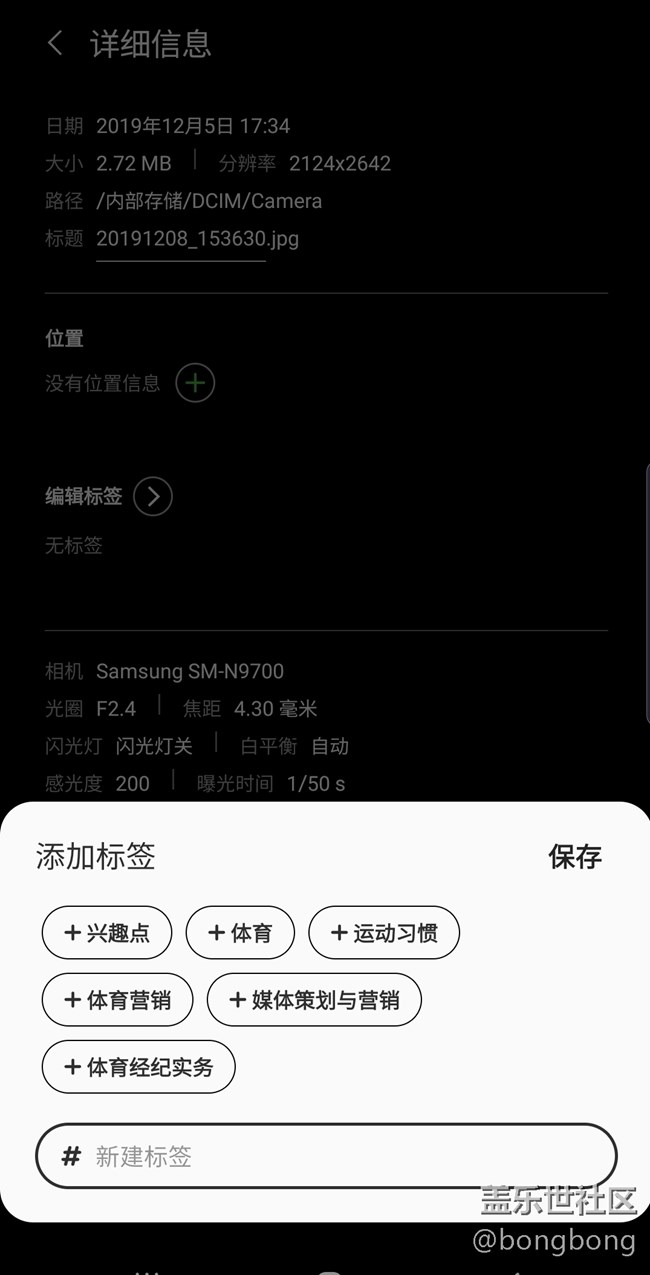
添加标签方法:在任意一张图片画面向上滑动,点击“右上角”的编辑按钮,再点开“编辑标签”,就会出现系统识别内容后推荐的标签啦~是不是非常nice呢!当然也可以自己新建标签~
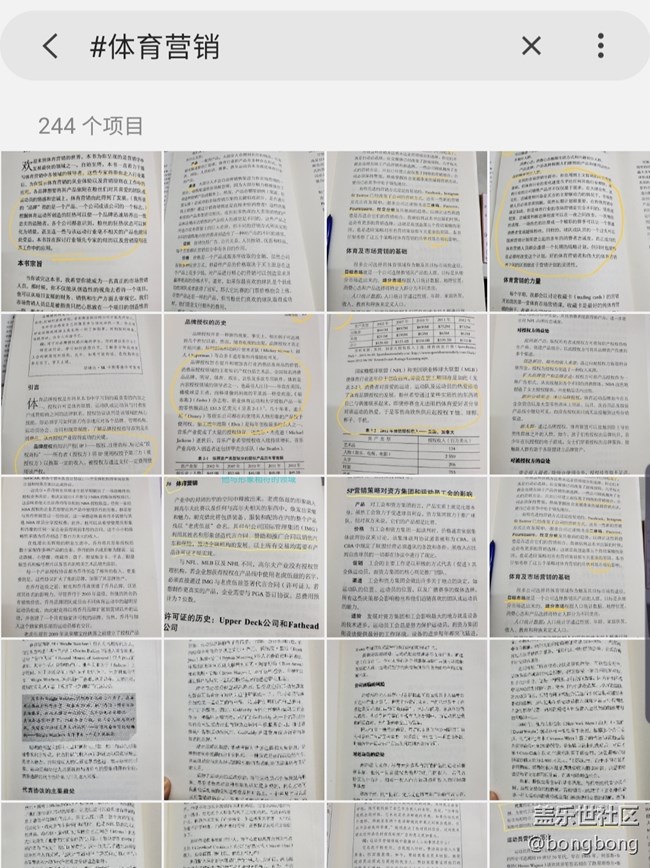
像上面介绍的那样添加了标签之后,以后看到一个笔记后又想要看相关的笔记的话,就可以非常轻松地召唤出他们啦~

好啦~今天的分享就到这里结束了~
祝福社区里考研的朋友们备考顺利!考试加油!